Vielleicht möchten Sie Ihr Android-Telefon auf die Werkseinstellungen zurücksetzen, müssen sich aber darüber im Klaren sein, dass nach dem Zurücksetzen auf die Werkseinstellungen alles auf Ihrem Android-Telefon verloren geht, einschließlich Ihrer Kontakte, SMS, Anrufprotokolle, unvergesslichen Videos und Fotos, Musik und Apps heruntergeladen usw. Wenn Sie diese nützlichen Daten auf Ihrem Android-Telefon nicht verlieren möchten, sollten Sie diesen Artikel lesen, da er Ihnen erklärt , wie Sie Ihr Android-Telefon vor dem vollständigen Zurücksetzen auf die Werkseinstellungen sichern können .

Durch das Sichern des Android-Telefons vor dem Zurücksetzen auf die Werkseinstellungen können die Android-Daten geschützt bleiben. Um schnell alle wichtigen Daten von einem Android-Telefon zu sichern, ist diese Android-Sicherung und -Wiederherstellung – Samsung-Sicherung und -Wiederherstellung die beste Wahl, mit der Sie die Daten auf Android mit einem Klick sichern und wiederherstellen können.
- Sichern Sie fast alle Arten von Datentypen von Android auf dem Computer mit einem Klick, z. B. Kontakte, Anrufliste, Textnachrichten, Fotos, Videos, Musik, Apps und Dokumente.
- Stellen Sie die Sicherungsdateien mit einem Klick vom PC auf dem Android-Telefon wieder her.
- Wählen Sie auf der Benutzeroberfläche selektiv Android-Dateitypen nach Kategorie aus.
- Unterstützung für die Herstellung einer Verbindung zwischen Android-Telefon und Computer über USB und WLAN.
- Der Sicherungsvorgang wird in kurzer Zeit abgeschlossen.
- Sie haben die freie Wahl, die Daten vor der Wiederherstellung zu löschen.
- Kompatibel mit den meisten Android-Telefonen und Android-Tablets, wie Samsung Galaxy S10/S9/S8/S7, Samsung Note 20/Note 10+/Note 10/Note 9/Note 9+/Note 8, HTC E2 Play/E3 lite/ E2 Plus/E Plus, LG W41 Pro/W41/W31/W11, OPPO Reno9 Pro/Reno9/Reno8/Reno7/Reno6/Reno5, Huawei, Xiaomi, Motorola und so weiter.
Schritt 1. Installieren Sie das Programm
Bitte laden Sie zunächst diese Sicherung und Wiederherstellung für Android herunter und installieren Sie sie auf dem Computer. Dann installieren Sie es richtig.
Schritt 2. Android-Telefon mit PC verbinden
Verbinden Sie Ihr Android-Telefon über ein USB-Kabel mit dem PC und befolgen Sie dann die Hinweise, um den USB-Debugging-Modus auf Android zu aktivieren. Die Software überprüft Ihr Telefon schnell.
Schritt 3. Android-Telefon auf dem PC sichern
- Wenn Sie fertig sind, tippen Sie auf der Benutzeroberfläche auf das Symbol „ Sichern “.

- Das Programm scannt Ihre Android-Daten sofort. Sie können das Android-Telefon auf dem PC sichern, indem Sie auf die Schaltfläche „ Sichern “ klicken. Der Vorgang wird nach einer Weile beendet.

Tatsächlich müssen Sie ein professionelles Tool verwenden, wenn Sie Ihr Android-Telefon auf die richtige Art und Weise sichern und zurücksetzen möchten. Android Backup – Samsung Messages Backup ist ein professionelles Backup-Tool für Android. Benutzer können alles von Android auf dem Computer sichern, ohne etwas zu verlieren.
- Mit Android Backup können Sie alles auf Android mit einem Klick sichern, z. B. Kontakte, SMS, Anrufliste, Fotos, Musik, Videos, Bücher, Apps und andere Dokumente.
- Unterstützung für die Vorschau der Android-Dateien auf dem Computer.
- Sie können die gewünschten Android-Dateien auswählen und diese dann auf dem Computer sichern.
- Unterstützung für die Wiederherstellung der Android-Sicherungsdaten vom Computer auf Ihrem Android-Telefon.
- Unterstützung zum Empfangen, Bearbeiten und Senden von Nachrichten auf dem Computer.
Darüber hinaus ist Android Backup mit fast allen Android-Telefonen verschiedener Marken kompatibel, darunter Samsung, OnePlus, Sony, HTC, LG, Vivo, Oppo und mehr.
Laden Sie unten Android Backup herunter.
Wenn Sie alle Daten auf einem Android-Telefon einfach sichern möchten, finden Sie hier Hilfe. Mit der Android-Backup-Software können Sie Ihr Android-Telefon vor dem Zurücksetzen auf die Werkseinstellungen mit einem Klick sichern. Sie müssen also nicht lange auf ein Backup warten. Viele Menschen lieben diese 1-Klick-Backup-Funktion mit Android Backup.
Schritt 1. Laden Sie Android Backup herunter und installieren Sie es
Zunächst müssen Sie Android Backup auf Ihren Computer herunterladen und dann das Programm installieren und starten.
Schritt 2. Richten Sie eine Verbindung zwischen Android und PC ein
Als nächstes richten Sie bitte mit einem USB-Kabel eine Verbindung zwischen dem Android-Telefon und dem PC ein. Aktivieren Sie das USB-Debugging auf dem Android-Telefon. Android Backup erkennt Ihr Android-Telefon schnell.

Schritt 3. Sichern Sie Ihr Android-Telefon mit einem Klick auf dem PC
- Danach erhalten Sie die folgende Hauptschnittstelle. Klicken Sie bitte im oberen Menü auf „ Super Toolkit “.

- Tippen Sie dann auf das „ Backup “-Symbol und Sie sehen das Popup-Fenster, das alle Arten von Kategorien enthält. Sie müssen unten auf das Symbol „ Sichern “ klicken. Android Backup beginnt mit der Sicherung aller Daten von Ihrem Android-Gerät auf dem PC.

Prüfen Sie, ob Sie Folgendes benötigen: Verwenden Sie Android und Mac im Beruf und im Privatleben? Ist es schwierig , Videos von Android auf den Mac zu übertragen ?
Wenn Sie vor dem Sichern und Zurücksetzen eine Vorschau der Daten auf Ihrem Android-Telefon anzeigen und diese auswählen möchten, hilft Ihnen Android Backup ebenfalls weiter. Mit Android Backup können Sie Ihre Kontakte, Anrufprotokolle, Fotos, Nachrichten, Apps und mehr auf dem Computer scannen. Und es unterstützt die Auswahl der gewünschten Android-Daten zum Sichern.
Schritt 1. Installieren Sie Android Backup
Bitte installieren Sie Android Backup auf Ihrem Computer und führen Sie die Anwendung aus.
Schritt 2. Android-Telefon mit PC verbinden
Anschließend müssen Sie Ihr Android-Telefon über ein USB-Kabel mit dem PC verbinden und sicherstellen, dass das USB-Debugging auf dem Android-Telefon aktiviert ist.
Schritt 3. Vorschau anzeigen und auswählen, um Android auf dem PC zu sichern
- Danach erkennt Android Backup Ihr Android-Telefon in kurzer Zeit. Und Sie können Ihre Android-Inhalte auf der Benutzeroberfläche sehen.
- Wenn Sie beispielsweise im linken Bereich auf die Option „ Apps “ klicken, werden Ihre Android-Apps auf der rechten Seite angezeigt. Bitte kreuzen Sie die Kontrollkästchen neben den Apps an und klicken Sie dann oben auf die Schaltfläche „ Exportieren “.
- Wählen Sie einen Speicherort auf dem Computer, um Ihre Android-Apps zu sichern. Darüber hinaus können Sie mit Android Backup auch andere Android-Daten auf dem Computer anzeigen und sichern.

Lesen Sie auch: Kontakte sind für uns wichtig. Was können Sie tun, wenn Sie Ihr Android-Telefon zurücksetzen? Warum nicht Kontakte vom Android-Telefon auf den Computer übertragen ?
Google-Apps sind nützlich für die Android-Sicherung vor dem Zurücksetzen auf die Werkseinstellungen. Sie können Google Fotos zum Sichern von Fotos und Videos sowie zum Sichern von Musiktiteln, Dokumenten und Ordnern mit Google Drive im Google Cloud-Speicherplatz verwenden. Jeder Google-Nutzer hat 15 GB freien Speicherplatz. Wenn Ihr Android-Datenvolumen mehr als 15 GB beträgt, müssen Sie Ihren Google-Cloud-Speicher gegen Bezahlung vergrößern.
In diesem Teil erfahren Sie, wie Sie Android-Fotos und -Videos über Google Fotos sichern. Bei Google Fotos nutzen Sie WLAN oder ein Datennetzwerk, um die Videos und Fotos zu sichern. Wenn Sie kein WLAN haben, kostet die Sicherung von Videos und Fotos viel Datennetzwerk.
Schritt 1. Laden Sie Google Fotos herunter
Bitte laden Sie Google Fotos im Voraus auf Ihr Android-Telefon herunter. Wenn Sie fertig sind, starten Sie Google Fotos.
Schritt 2. Melden Sie sich bei Google Fotos an
Als Nächstes müssen Sie sich mit Ihrem persönlichen Google-Konto bei Google Fotos anmelden. Wenn Sie kein Google-Konto haben, melden Sie sich bitte zunächst auf der Benutzeroberfläche an.
Schritt 3. Android-Fotos und -Videos sichern
Tippen Sie nach der Anmeldung oben links auf das dreizeilige „ Menü “-Symbol. Gehen Sie zu „ Einstellungen “, klicken Sie auf „ Sichern und synchronisieren “ und aktivieren Sie die Option. Ihre Fotos und Videos werden automatisch in Google Fotos gesichert.

Weiterführende Literatur: Das Übertragen von Fotos von Android auf den PC ist eine hilfreiche Möglichkeit, Speicherplatz von Android freizugeben. Es ist Zeit, Ihr Android-Telefon zu beschleunigen.
Viele Menschen möchten die Einstellungen auf Android zurücksetzen, ohne Daten zu verlieren, da es viele wichtige Dokumente gibt, die mit der Arbeit am Android-Telefon zusammenhängen. In diesem Fall können Sie Google Drive auswählen, um Android-Dokumente und andere Dateien vor dem Zurücksetzen auf die Werkseinstellungen zu sichern.
Schritt 1. Installieren Sie Google Drive auf einem Android-Gerät
Gehen Sie auf Ihrem Android-Telefon bitte zu Google Play, um Google Drive herunterzuladen und zu installieren. Geben Sie dann Google Drive ein.
Schritt 2. Melden Sie sich bei Google Drive an
Verwenden Sie Ihr Google-Konto, um sich bei Google Drive anzumelden. Bei Bedarf können Sie auf der Hauptseite von Google Drive ein Google-Konto eröffnen.
Schritt 3. Sichern Sie Android-Dateien vor dem Zurücksetzen auf die Werkseinstellungen auf Google Drive
- Sobald Sie sich angemeldet haben, tippen Sie bitte auf das „ Plus “-Symbol und wählen Sie die Option „ Hochladen “. Anschließend müssen Sie Ihre Dateien auf dem Android-Telefon auswählen und auf Google Drive hochladen.
- Wenn Sie viele Dateien sichern müssen, kann der Vorgang langwierig sein.

Vielleicht gefällt Ihnen: Wichtige Dateien auf dem Android-Telefon gelöscht? Sie müssen gelöschte Dateien rechtzeitig vom Android-Telefon wiederherstellen .
Ein Teil der Menschen mag es nicht, Apps zum Sichern von Android vor dem Zurücksetzen auf die Werkseinstellungen herunterzuladen. Daher entscheiden sie sich für die Sicherung ihres Android-Telefons in der Cloud, der nativen Sicherungsfunktion des Android-Telefons. Verschiedene Marken verfügen über unterschiedliche native Backup-Clouds. Sie alle können den Benutzern jeweils Platz bieten. Sie können es auf diese Weise ausprobieren, bevor Sie Android zurücksetzen.
Schritt 1: Gehen Sie zur App „Einstellungen“.
Auf Ihrem Android-Telefon müssen Sie die App „ Einstellungen “ aufrufen.
Schritt 2. Backup einrichten
- Verschiedene Android-Telefone unterscheiden sich geringfügig, aber Sie können die wichtigsten Schritte befolgen, um Ihr Android-Telefon in der Cloud zu sichern.
- Auf dem Samsung-Telefon müssen Sie beispielsweise auf „ Cloud und Konten “ klicken und auf dem Bildschirm wird „ Samsung Cloud “ angezeigt.
Schritt 3. Sichern Sie Android-Daten in der Cloud vor dem Zurücksetzen auf die Werkseinstellungen
- Bitte geben Sie die „ Samsung Cloud “ ein und aktivieren Sie das Symbol „ Meine Daten sichern “. Aktivieren Sie dann das Sicherungssymbol für jeden Datentyp. Die Android-Daten werden automatisch in der Cloud gesichert.
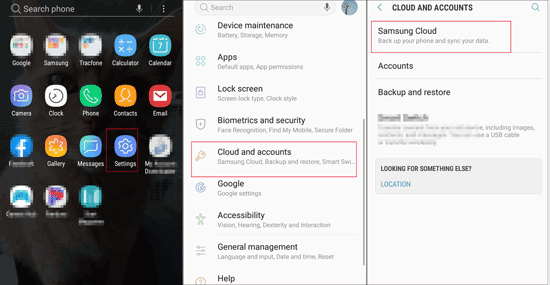
Tipps: Was passiert, wenn Sie Ihr Telefon auf die Werkseinstellungen zurücksetzen?
„Wie kann ich ein Android-Telefon zurücksetzen, ohne Daten zu verlieren?“, „Wenn ich mein Telefon zurücksetze, verliere ich dann alles?“, „Wenn ich mein Telefon zurücksetze, was verliere ich?“ Diese Fragen werden von den meisten Menschen gestellt. Jetzt erzähle ich Ihnen, was passiert, wenn Sie Ihr Telefon zurücksetzen.
Tatsächlich gehen Ihre Bilder, Videos, App-Informationen, Musik, Audios und mehr verloren, wenn Sie Ihr Telefon auf die Werkseinstellungen zurücksetzen. Ihr Telefon wird wie das neue Telefon gelöscht. Wenn Sie die Daten auf dem Telefon nicht verlieren möchten, müssen Sie Ihre Daten vor dem Zurücksetzen sichern.
In diesem Artikel kennen Sie nun vier bewährte Methoden zum Sichern Ihres Android-Telefons vor dem Zurücksetzen auf die Werkseinstellungen. Und Sie können Ihr Android-Telefon problemlos auf die Werkseinstellungen zurücksetzen. Mit der professionellen Hilfe dieses Android-Sicherungs- und Wiederherstellungsprogramms – Samsung Backup and Restore – können Sie Android-Daten ganz einfach sichern, bevor Sie Ihr Android-Telefon zurücksetzen. Nehmen Sie jederzeit Kontakt zu uns auf.
In Verbindung stehende Artikel
Sie fragen sich, wie Sie Android auf dem Mac sichern können? Hier sind 5 ideale Antworten!
Wie kann ich Daten von Android verschieben?
Wie kann man gelöschte Textnachrichten auf Android effektiv wiederherstellen?
Die 4 besten Samsung-Backup-Apps und -Software
So löschen Sie das Backup auf einem Android-Telefon vollständig [Behoben]
Urheberrecht © samsung-messages-backup.com Alle Rechte vorbehalten.